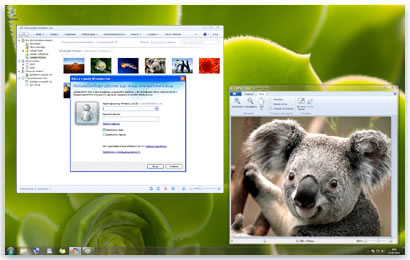С помощью режима Windows XP можно запускать программы, разработанные специально для операционной системы Windows XP, на компьютерах под управлением Windows 7 выпусков Professional, Enterprise или Ultimate.
Как работает режим Windows XP
Режим Windows XP работает двумя способами: как виртуальная операционная система и как средство открытия программ в Windows 7. Режим Windows XP запускается в отдельном окне на рабочем столе Windows 7, как и любая другая программа, однако, это не является полнофункциональной версии Windows XP.
В режиме Windows XP можно получить доступ к физическим устройствам чтения компакт-/DVD-дисков компьютера, установить программы, сохранять файлы и выполнять другие задачи так же, как при использовании компьютера под управлением Windows XP.
При установке программы в режиме Windows XP программа появиться в списке программ режима Windows XP и в списке программ Windows 7. Таким образом, вы можете открыть программу непосредственно в Windows 7.

Примечания!
Практически все программы совместимы с Windows Vista, и большинство программ Windows XP работают должным образом в Windows 7. Если программа не работает, сначала попробуйте воспользоваться средством устранения проблем совместимости программ. Это средство предназначено для решения некоторых проблем и входит во все выпуски Windows 7.
Некоторое оборудование и устройства, работающие в Windows 7, могут не работать в режиме Windows XP. В режиме Windows XP они могут не появляться.
Основным назначением режима Windows XP является помочь предприятиям перейти с Windows XP до Windows 7. Этот режим не оптимизирован для таких программ с большим объемом графических операций, как объемные игры, а также не может применяться для программ, которые требуют использования дополнительного оборудования, например ТВ-тюнеров.
Если музыка или видео воспроизводится в режиме Windows XP с помощью проигрывателя Windows, в случае развертывания или свертывания окна режима Windows XP проигрыватель Windows прекратит воспроизведение. Такое поведение обусловлено принципом работы режима Windows XP в Windows 7. Для возобновления воспроизведения нажмите кнопку Воспроизвести в проигрывателе Windows.
Прежде чем запустить режим Windows XP
Чтобы использовать режим Windows XP, нужно убедиться, что компьютер соответствует определенным системным требованиям. Если компьютер не соответствует требованиям, Windows Virtual PC и режим Windows XP не будут работать должным образом, даже если вы сможете загрузить и установить их.
Перед началом работы выполните следующие действия:
- Проверьте, поддерживает ли ЦП компьютера аппаратную виртуализацию. Чтобы проверить это, откройте веб-сайт поддержки режима Windows XP и Windows Virtual PC и загрузите инструмент Hardware-Assisted Virtualization Detection. Эта утилита поможет определить, может ли компьютер работать в режиме Windows XP.
- Если появляется сообщение об ошибке «Система не поддерживает аппаратную виртуализацию», это означает, что ЦП компьютера не поддерживает аппаратную виртуализацию.
- Если ЦП компьютера поддерживает аппаратную виртуализацию, убедитесь, что она включена. Возможно, необходимо будет включить настройки виртуализации в базовой системе ввода-вывода (BIOS).
- Если появляется сообщение «Аппаратная виртуализация отключена», это означает, что компьютер поддерживает аппаратную виртуализацию, однако чтобы ее включить, необходимо внести изменения в настройки BIOS.
Внимание! Изменять настройки BIOS следует осторожно. Интерфейс BIOS предназначен для опытных пользователей, и изменение параметров может помешать надлежащему запуске компьютера.
- Убедитесь, что используется Windows 7 версии Professional, Enterprise или Ultimate. Чтобы узнать, какой выпуск Windows 7 используется, нажмите кнопку Пуск, щелкните правой кнопкой мыши Компьютер и выберите пункт Свойства. Выпуск установленной операционной системы Windows 7 отображается в разделе Выпуск Windows в верхней части окна.
- Если не используется Windows 7 выпусков Professional, Enterprise или Ultimate, воспользуйтесь функцией обновления Windows, чтобы обновить выпуск Windows 7 до Windows 7 Professional или Ultimate. (Выпуск Windows 7 Enterprise не доступен в службе постоянного обновления Windows.)
Примечание: Прежде чем выполнить обновление до другого выпуска Windows 7, проверьте, поддерживает ли компьютер аппаратную виртуализацию. Если аппаратная виртуализация не поддерживается, нужно воспользоваться специальным обновлением.